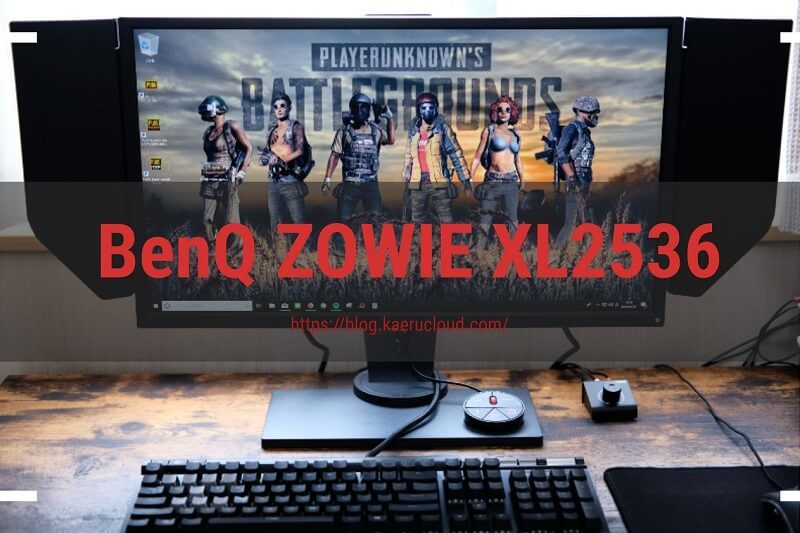こんにちは。PUBGにどっぷりのLiab(@LIAB78)です。
今回は、ゲーム環境で使用したいアイテムの1つ「ゲーミングディスプレイ」のレビューです。
「またゲーム関連の商品かよ」と思ったあなた。侮ってはいけません。
今回で言えば、「リフレッシュレート」という一定時間内に画面を書き換える機能が通常モニターの場合60hzなんですが、144hzもあったりします。(FreeSyncも搭載)
画面の形状もフラットではなく、視界移動を考慮した1800Rカービング仕様。
その他にもFPSモードやTPSモードなどの、ゲーム特化モードもあります。
どうでしょう?スペックだけでも良さげではないでしょうか?
興味が出た方は是非チェックしてみてください。
『HKC』というメーカーについて
まず日本じゃあまり耳にしない『HKC』というメーカーの解説から。
HKCとは、1997年に設立された中国市場トップ3のディスプレイメーカー。
ディスプレイといえば韓国を想像するかもしれませんが、中国のディスプレイ産業は目覚ましい発展を遂げており、2017年1月の大型TFT液晶パネル出荷数の世界首位は「BOE」という中国のパネルメーカーのようです。(2位はLGで、Samsungは5位、シャープはトップ5にも入っていない)そのあたりを踏まえれば「決して変なメーカーではないだろう」といったところでしょうか。
というか商品を見ればわかりますよね。早速レビューいってみましょう!
「HKC G27 144Hz ゲーミングディスプレイ」実機レビュー


▲ 中国のeスポーツリーグのチーム「TEAM WE」を広告塔に採用
「HKC G27」の特徴としましては、
- 27型 ゲーミングディスプレイ
- リフレッシュレート 144hz
- 応答速度 4ms
- 1800R カーブディスプレイ
- フルHD(1920×1080)
- アスペクト比:16:9
- 視野角特性を考慮したVA方式の液晶パネル
といった感じ。
競技性の高いゲームには必須とされる「リフレッシュレート 144hz」は見事クリアしています。
応答速度4msも、「144Hzモニターなら7ms以下が理想」ということなので難なくクリア。
組み立て方法&梱包品

開封すると弧を描いたカービングディスプレイがお目見えします。テンション上がります。
付属品は
- 144Hz Gaming Display
- DisplayPort ケーブル
- 電源ケーブル
- 説明書
なぜ「今の主流のHDMIケーブルではないのか」は後ほど。

▲ 組立方法は至って簡単。付属のスタンドパーツをネジて固定するだけ。(要プラスドライバー)

▲ ゴムの滑り止めもついています。

▲モニターの背面とスタンドをネジで固定。

▲ キャップをして完成です。
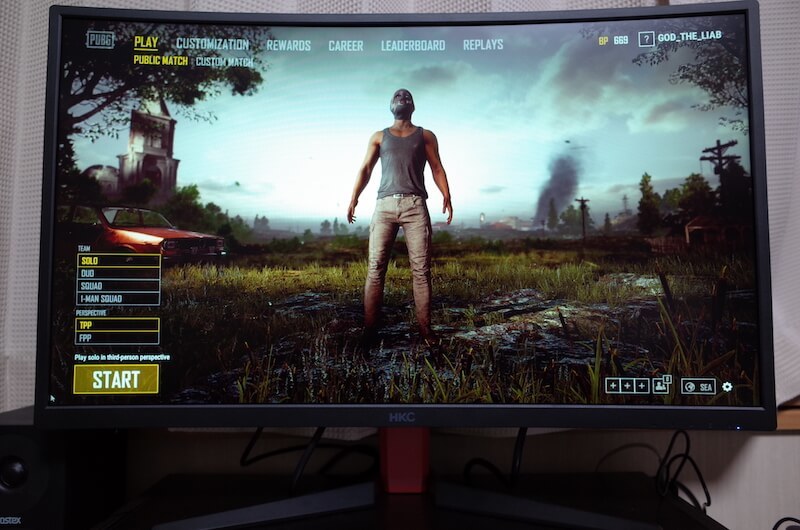
うん、でかい。笑
元々使ってたのがASUSの23インチモニターなのでだいぶ変わってきますね。
カービングによる「目線移動が楽になったかどうか」は体感ではわかりませんが、理屈で考えてもきっと楽になっているんでしょう。
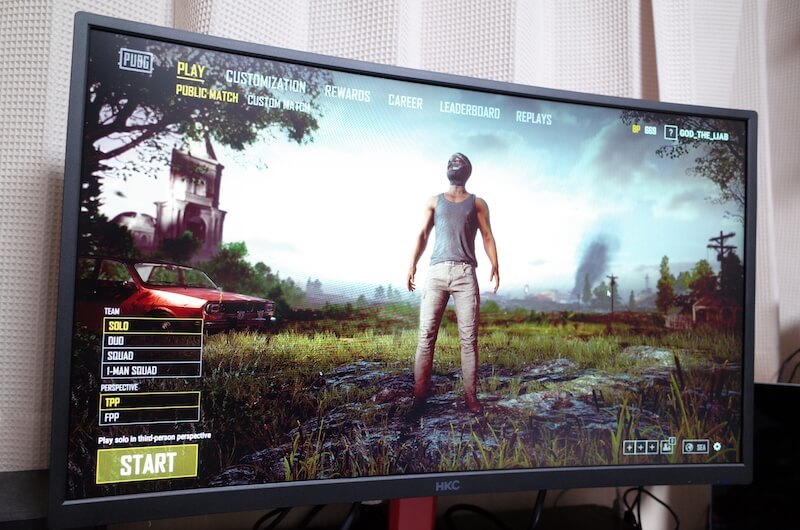
1800Rという曲率は結構絶妙かもしれません。かなりいいです。

▲ 写真で角度が伝わらないのがもどかしい。。。
リフレッシュレート144hzについて
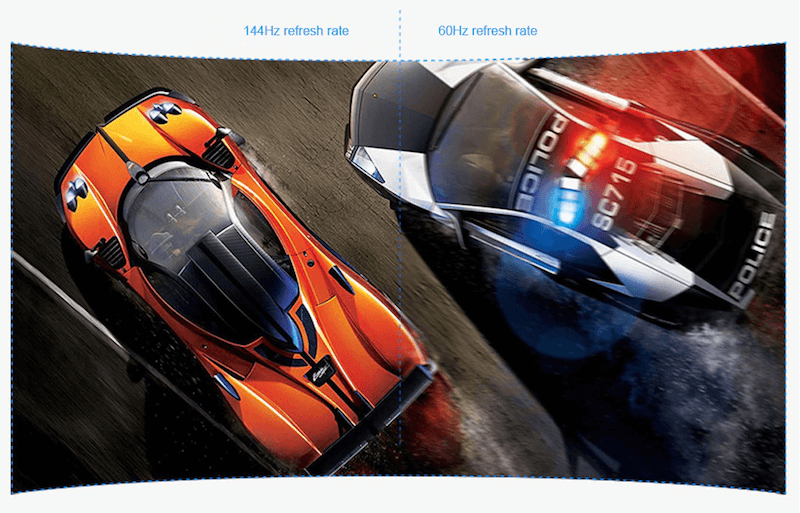
簡単に言ってしまえばこんな感じです。(左:144hz 右:60hz)
画面のブレが減ってより自然になります。
使ってみればわかりますが、全然違います!
よりスムーズにプレイしたい方は、絶対の144hzにした方がいいです!
使用するディスプレイケーブル類について

▲ まず、使用できるケーブルは「DP(DisplayPort)」「DVI」「HDMI」の3種類。

ゲームで使用する際は、一番左のDPケーブルを使用します。理由としては「スペック的にDisplayPortが一番優れているから」ですね。
あとこのモニターの場合、リフレッシュレート144hzを実現するにはHDMIじゃ無理な仕様になっています。(実際にやってみて確認済み)
というより基本的には不可能なディスプレイばかりです。中にはHDMIでも144hz出せるモニターがあるようですが。
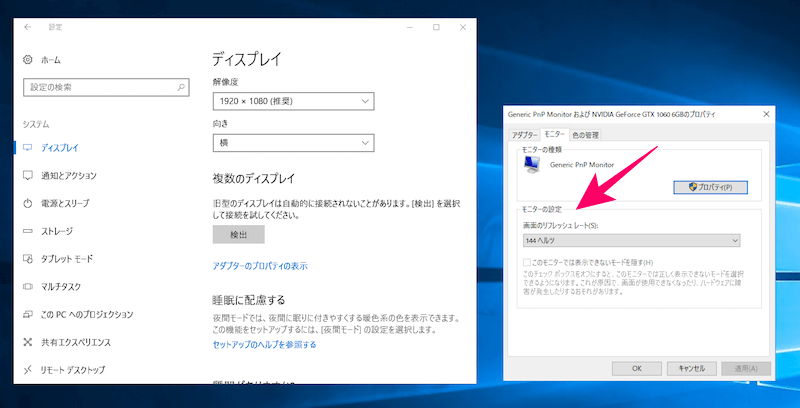
▲ DPケーブルをグラフィックボードに挿し込めば、モニターの設定画面のリフレッシュレート数値が144hzに勝手に変更されます。
補足としましては、「リフレッシュレート144hz」が必要なければ通常通り「DVI」や「HDMI」で使用可能です。その際のリフレッシュレートは、ディスプレイの設定画面より「60hz」か「120hz」の選択が可能。
使用する電源について

電源ケーブルが一癖あります。
この「HKC G27」は、日本向けの製品ではないので電源プラグの形状が「EU PLUG」になっています。
なのでプラグの形状を、日本のプラグ形状(Aタイプ)に変換する必要があります。
「日本向けじゃないなら電圧も変える必要あるんでは?」という疑問が浮かぶ方もいるかもしれませんが、その必要はありません。

▲ インプット電圧は「100v〜240v」になっていますので、日本の電圧100vは対応しています。よって変換プラグだけでOK。
ディスプレイ:VA方式採用について

実物はもっと発色がいいです
私自身IPSや光沢ありのディスプレイのようないわゆる「きれいな画面」が好きです。
なので電源を入れた時「あれ?」と思いましたが、ゲーミングディスプレイはあえてそういう仕様になってない「VA方式」を採用してる模様。
というのは、ゲーム中に余分な映り込みを避けるためと、正面から見た時のコントラストがIPSよりVA方式の方が優れているからというのが理由。
画面がカーブしている為、どの角度でも正面から見ている感じになるのを考えると納得ですね。
ディスプレイ内設定メニューについて
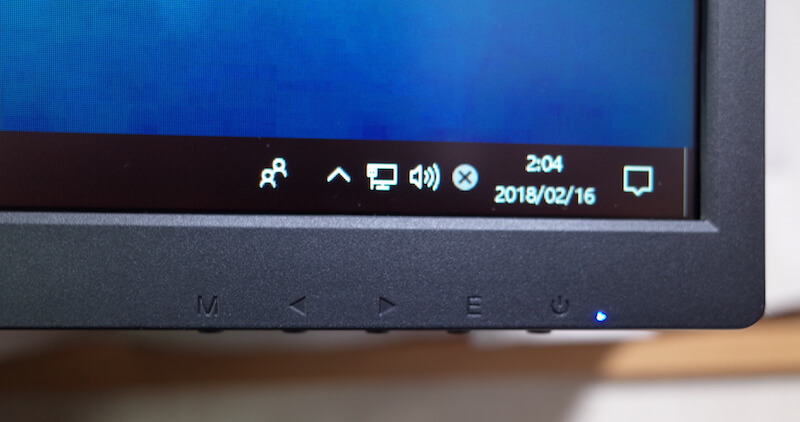
▲ ディスプレイの設定は、右下にあるボタンを使用。
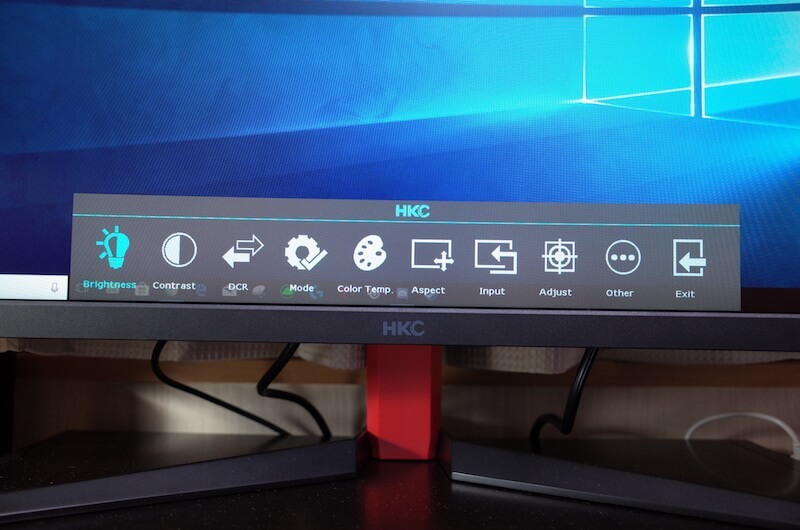
設定メニューは、
- 輝度
- コントラスト
- DCR(輝度自動調整機能)
- モード(スタンダード・映画・FPS・TPS・ブルーライトカット)
- 色調整(赤・緑・青)
- アスペクト比(オート・16:9・4:3)
- インプット選択(DP・DVI・HDMI)
- アジャスト(オート・オートカラー・ガンマ)
- その他(言語・自動電源オフ・リセット・オーバードライブ・フリーシンク)
の9つ。
特筆すべきなのは「FPSモード」と「TPSモード」というゲーミングディスプレイならではのモードがあること。ナイスです。
滑らかで高速な描写を実現する「AMD FreeSync」にも対応。以下の条件を満たしていれば使えます。
| FreeSync対応条件 | |
| 映像出力端子 | DisplayPort 1.2a 以降、HDMI |
| 液晶モニター | FreeSync対応液晶モニター |
| グラフィックボード | AMDのAPU、GPU(Radeon R7 260以上なら大体対応) |
| リフレッシュレートの制限 | 下限リフレッシュレートは40Hz(液晶モニターによるが30~55Hz。40Hzが多い) |
私は対応してなかったんで試すことができず。(私はG-SYNC)
あとは、「DPはゲーム使用時に」「HDMIは外部パソコンのデュアルディスプレイとしての使用時に」みたいな使い方も可能です。(私はそうしています。切り替えがちょっと面倒ですが。笑)
ディスプレイの注意事項
注意点が1つ。
ディスプレイの色バランスは、出荷状態ではとても使えません。
輝度調整はDCR機能がついてますので任せればいいと思いますが、3原色調整だけは自身でやる必要があります。
ちなみに私は「赤:38」「緑:40」「青:56」に落ち着きましたが、今後もっと詰めて行く予定です。
ゲーミングモニター「HKC G27」を使ってみた感想
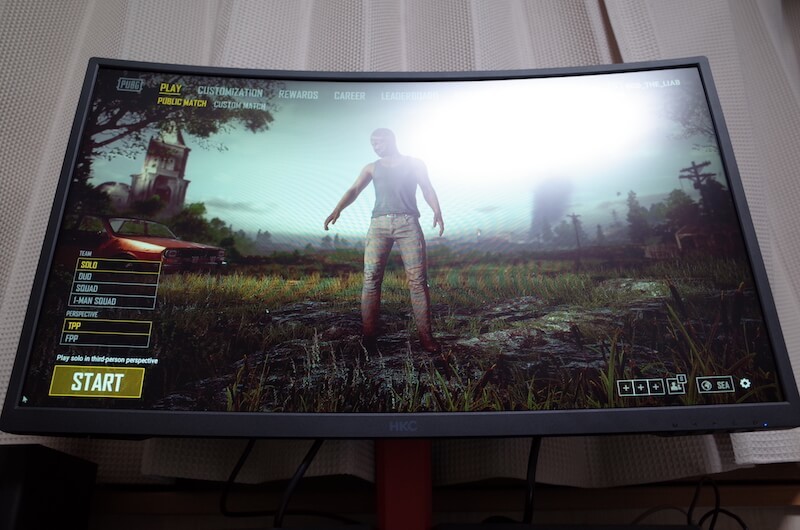
正味な話、かなりいいです。ゲームへの没入感が間違いなく上がりました。以前使っていたモニターはリフレッシュレート60hzだったんで、滑らかさが全然違いますね!
モニターサイズやリフレッシュレートなどを踏まえ、「今まで使っていたモニターに戻したらきっと寂しい感じになるだろうな」というのは安易に想像できます。
あとは事前に気になっていた「応答速度:4ms」というものも問題なし。「1msの方がいい」という方がいますけど、その差「0.003秒」ですよ?絶対体感できないでしょ。笑
デザインもいい感じですし、モニターの買い替えをお考えの方は選択肢の1つに入れてみてはどうでしょうか?
おすすめです!
その他のモニターレビューはこちら
レビュー『HKC G27』144Hz ゲーミングカーブディスプレイ【ゲームに特化したモードを多数搭載・FreeSync・FPS・TPSモードなど】